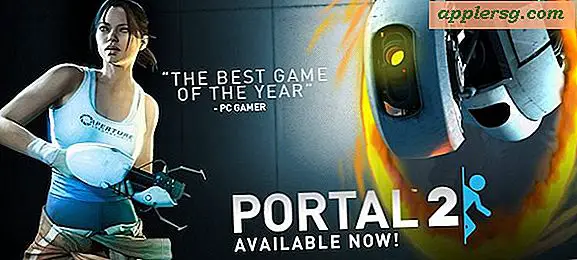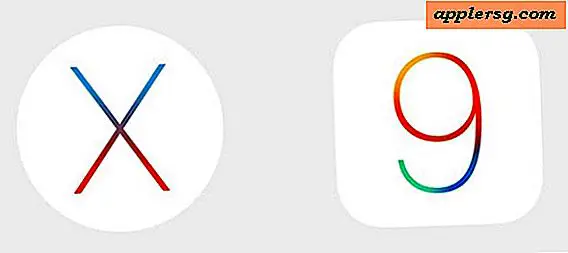วิธีการเปลี่ยนหน่วยทางไกลจากไมล์ไปยัง KM ใน Apple Watch Workout

สำหรับผู้ใช้ Apple Watch ที่ติดตามการออกกำลังกายของพวกเขาด้วยอุปกรณ์นี้คุณสามารถปรับเปลี่ยนหรือตั้งค่าการวัดหน่วยวัดต่อการออกกำลังกายโดยเปลี่ยนจากกิโลเมตรเป็นกิโลเมตรและในทางกลับกัน
นี่อาจเป็นประโยชน์ถ้าคุณกำลังวัดระยะทางเป็นไมล์ (หรือกิโลเมตร) แต่บางทีคุณอาจกำลังฝึกอบรมสำหรับกิจกรรมและต้องการเปลี่ยนไปใช้การวัดอื่น ๆ เพื่อจุดประสงค์นั้น ตัวอย่างเช่นบางทีคุณอาจวางแผนที่จะใช้การแข่งขัน 5K และต้องการให้เป็นเป้าหมายระยะทางสำหรับการออกกำลังกาย นอกจากนี้คุณยังสามารถใช้การวัดที่แตกต่างกันสำหรับกิจกรรมต่างๆ ตัวอย่างเช่นคุณสามารถกำหนดไมล์สำหรับการเดินและกิโลเมตรสำหรับการทำงานได้ การเปลี่ยนการวัดสำหรับการออกกำลังกายทำได้ง่ายมากใน Apple Watch นี่คือสิ่งที่คุณต้องการจะทำ
เปลี่ยนไมล์เป็น Kilometers สำหรับ Workouts ใน Apple Watch ใน App Fitness
คุณสามารถเปลี่ยนการวัดระยะทางจากไมล์ (MI) เป็นกิโลเมตร (KM) และย้อนกลับได้ทุกเมื่อและสำหรับการออกกำลังกายใด ๆ :
- เปิดแอปออกกำลังกาย Workout ใน Apple Watch และเลือกประเภทการออกกำลังกายโดยการวิ่งเดินขี่จักรยานเป็นต้นตามปกติ
- ก่อนที่จะแตะ "Start" ให้กวาดข้ามไปที่หน้าจอระยะทางจากนั้น กดที่หน้าจอนี้เพื่อแสดงตัวเลือก "MI" (ไมล์) หรือ "KM" (กิโลเมตร) เลือกการวัดระยะทางที่จะใช้สำหรับกิจกรรมนี้
- เริ่มต้นการออกกำลังกายตามปกติวัดจากประเภทหน่วยทางไกลที่เลือก



Apple Watch จะใช้การวัดหน่วยชุดสำหรับเวลาการออกกำลังกายนี้โดยเฉพาะ แต่คุณสามารถเปลี่ยนได้ทุกเมื่อด้วยการกดหน้าจอระยะทางอย่างหนักและเปลี่ยนกลับเป็น KM หรือ MI
ดังที่ได้กล่าวมาแล้วคุณยังสามารถตั้งค่าการวัดระยะทางที่เฉพาะเจาะจงสำหรับช่วงเวลาการออกกำลังกายที่เฉพาะเจาะจงซึ่งช่วยให้คุณสามารถใช้กิโลเมตรหรือไมล์สำหรับกิจกรรมหนึ่ง ๆ และการวัดระยะทางอื่นสำหรับกิจกรรมอื่นได้อีกด้วย
เนื่องจากนี่เป็นข้อมูลเฉพาะสำหรับแอป Workout ของ Apple Watch จะไม่ส่งผลกระทบต่อคุณลักษณะของ Pedometer ของนาฬิกาและในขณะที่จะลงทะเบียนและนับบน iPhone ที่เกี่ยวข้องในแอป Health ก็จะไม่เปลี่ยนแปลงการวัดสมรรถภาพของ iPhone ที่พบในนั้น (สมมติว่ามีการเปิดใช้งาน) แทนโดยอัตโนมัติจะแปลงหน่วยเป็น KM หรือ MI โดยขึ้นอยู่กับการตั้งค่าแอป iPhone Health